Excelでオートサムを使用するにはどうすればよいですか?
Excel でオートサムを使用するには、追加する値の下または右側のセルを選択する必要があります。それが完了したら、キーボード ショートカットを使用するか、リボンの [ホーム] タブのオプションを使用できます。 AutoSum は、範囲内の値の合計をすばやく計算するオプションです。
列のオートサム
次の手順を使用できます。
- まず、値が入っている最後のセルのすぐ下のセルを選択します。
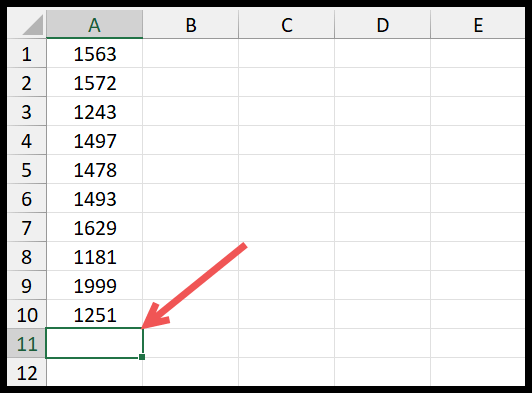
- その後、[ホーム] タブに移動し、[オート SUM] ドロップダウン メニューをクリックします。
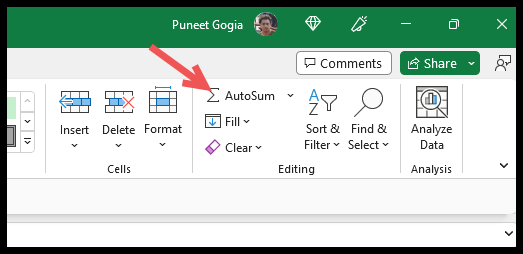
- 次に、ドロップダウンリストから「合計」を選択します。
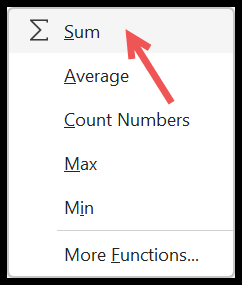
- これを選択すると、セルの上の範囲を参照して、選択したセルに sum 関数が挿入されます。
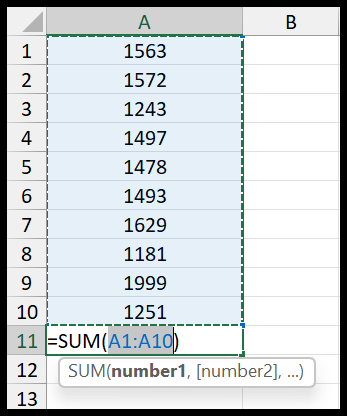
- 最後に Enter キーを押して結果を取得します。
これにより、セルに手動で挿入するのと同じ SUM 関数が得られます。
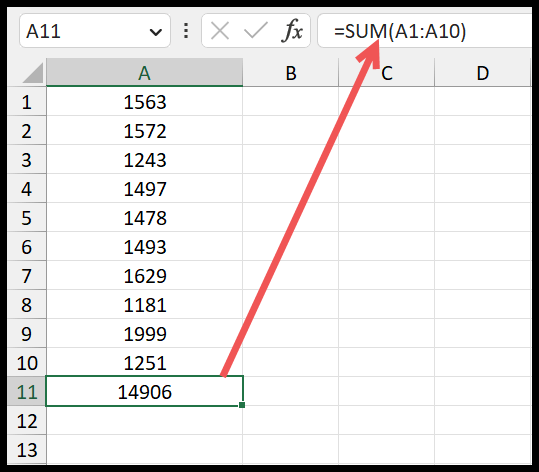
列のオートサム
行の合計を取得したい場合は、値の右側(最後の値の隣)のセルを選択する必要があります。
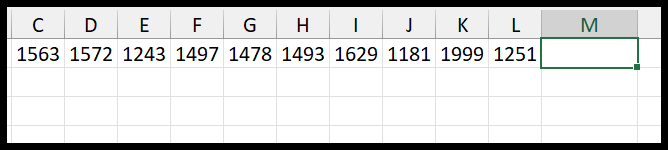
ここで、列で使用したのと同じ手順を実行します。
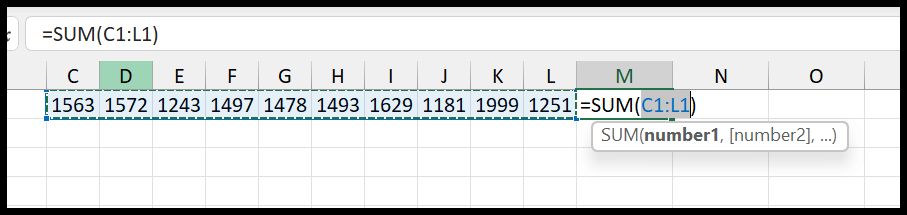
最後に Enter キーを押して合計を取得します。
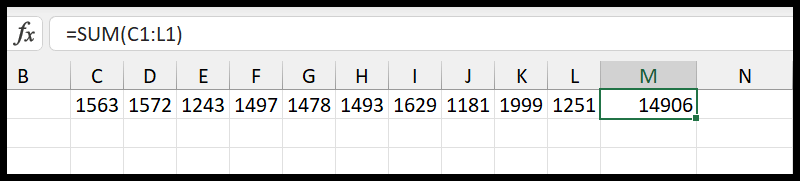
オートSUMのキーボードショートカットの使用
オートサムのキーボード ショートカットを使用することもできます。セルを選択して Alt+= キーボード ショートカットを押すだけです。詳細については、このページをご覧ください。
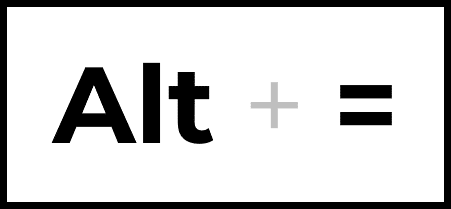
テーブル全体にオートサムを使用する
オートサムを使用して、合計の行と列を Excel のテーブルに追加することもできます。列の下のセルを選択し、次に行の右側のセルを選択します。
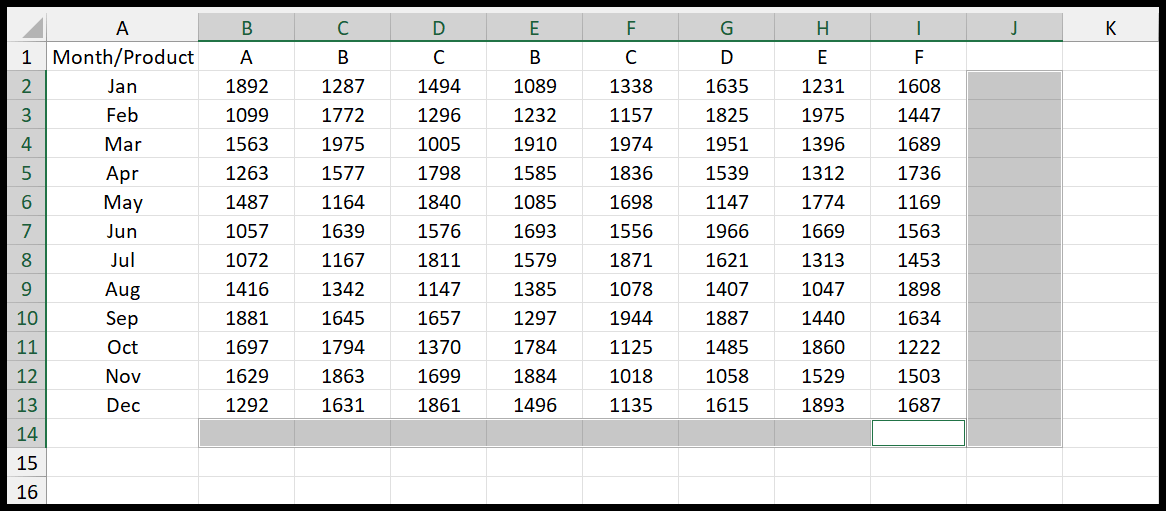
次に、キーボード ショートカット Alt+= を使用するか、ホーム タブのオートサム オプションを使用します。すべての列と行の合計を取得します。
Excelファイルを取得する
Excelの数式一覧
関連する式
- Excel で列または行全体を追加する
- Excelで表示されているセルのみを合計する
- Excelのランダムなセルの合計
- Excelに合計行を追加する
- SUMを使用した間接
- 累計
- 平方和